Wenn ihr ein Backup vom Apple iPhone, iPad oder iPod machen, eines draufziehen oder das mobile Gerät mit eurem iTunes auf dem Mac synchronisieren wollt, dann könnt ihr es dazu per Lightning-auf-USB-Kabel an den Rechner anschließen. Nur kann es ab und an sein, dass Smartphone, Tablet oder Medienabspieler dabei von der Software auf dem Computer nicht erkannt werden. Bei mir war das kürzlich der Fall. Was es alles für Tipps gibt, welche offizielle Anleitung ihr nutzen könnt und was bei mir dann tatsächlich geholfen hat, das lest ihr im Folgenden.
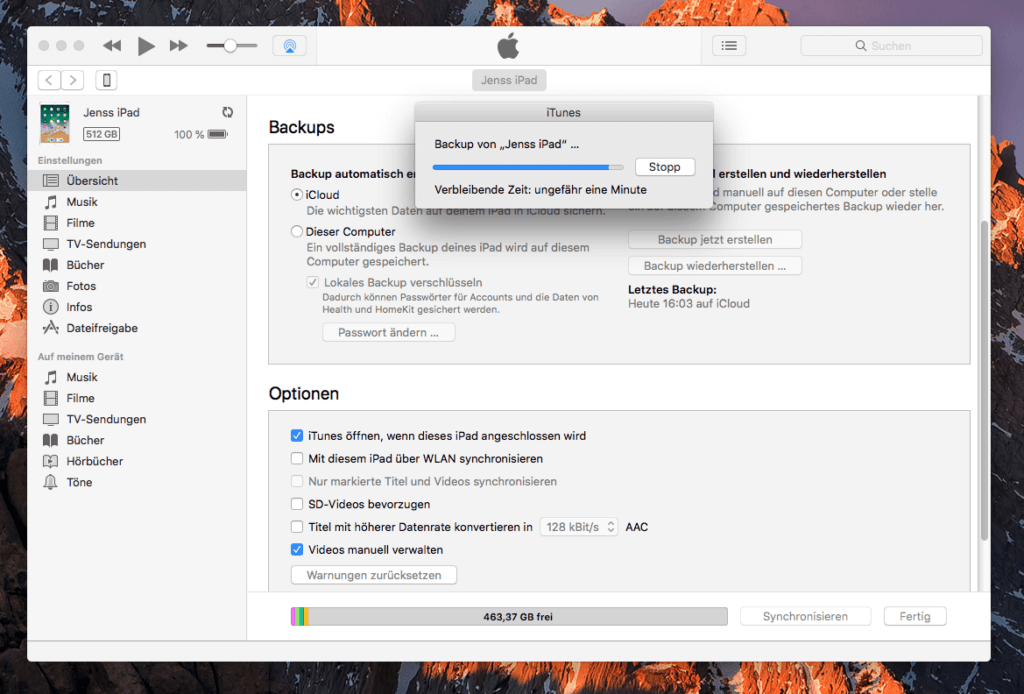
Kapitel in diesem Beitrag:
- 1 Der Plan: iPad Backup machen und Gerät zurücksetzen
- 2 Das Problem: Keine Hilfe-Anleitung hat etwas gebracht
- 3 Die Lösung: iTunes beenden und neu starten
- 4 Einfach probieren: iTunes am Mac erkennt iPhone oder iPad nicht
- 5 Ähnliche Beiträge
- 6 Apple Intelligence in iOS 18.2: KI-gestützte Schreibunterstützung für Apple-Geräte
- 7 DER Blog oder DAS Blog? Welche Schreibweise ist richtig?
- 8 11 Beispiele für freundliche Antworten auf negative Google-Bewertungen (1-Sterne Bewertungen)
- 9 So haltet ihr Grok AI davon ab, mit euren X- bzw. Twitter-Daten zu trainieren
- 10 Apple Tastatur: Wo ist die Mac Umschalttaste?
- 11 ChatGPT-Trick: Tonalität und Fantasie über „Temperatur“-Faktor anpassen
- 12 Prepaid vs. Vertrag – so findest du deine perfekte Lösung (Sponsor)
- 13 Sir Apfelot Wochenschau KW 23, 2024
Der Plan: iPad Backup machen und Gerät zurücksetzen
Mein iPad verlor in letzter Zeit immer wieder die WLAN-Verbindung, was total nervt, wenn man bspw. Netflix schaut. Nun wollte ich es mal zurücksetzen und vorher ein Backup machen, damit mich die Kinder nicht hauen, weil ich ihre „Portal Knights“-Spielstände gekillt habe. Also iPad an den Mac gehängt und iTunes geöffnet. Dann kommt die Frage, ob man dem angeschlossenen Computer vertrauen möchte, was ich mit „Vertrauen“ beantwortet habe. Trotzdem erschien das iPad auf Teufel-komm-raus nicht in der iTunes-Geräteliste. Mein iPhone X dagegen (bei dem WLAN-Sync aktiviert ist) war dort zu sehen. Also iPad neu gestartet und wieder probiert. Keine Änderung.
Das Problem: Keine Hilfe-Anleitung hat etwas gebracht
Dann habe ich sogar das Kabel gewechselt, wie es in machen Anleitungen steht und sogar mal das iPad an mein MacBook (das kleine 12-Zoll-Ding) gesteckt. Das wollte meine iCloud-Daten und hat sich dann minutenlang mit dem Login beschäftigt, bis es mir zu bunt wurde. Auch im offiziellen Support-Dokument HT204095 von Apple zum Thema „Vorgehensweise, wenn iTunes das iPhone, iPad oder den iPod nicht erkennt“ habe ich nichts gefunden, was in meinem Fall zu einer Lösung des Problems geführt hätte. Kein Wunder: denn weder lag es an den aufgespielten Betriebssystemen der Geräte noch am verwendeten Lightning-USB-Kabel respektive USB-Anschluss.
Die Lösung: iTunes beenden und neu starten
Meine letzte Aktion war dann der Versuch, iTunes am Mac neu zu starten. Das ließ sich aber einfach nicht beenden. Also cmd + alt + ESC gedrückt und das Beenden erzwungen. Dann iTunes neu gestartet und voilà: Das iPad wurde erkannt! Mein Fazit dazu: Die ganzen Tipps, die ich auf diversen Hilfe-Seiten gelesen habe (zugegebenermaßen eventuell auch dieser eigene Beitrag), sind (in meinem Fall) für die Füße, denn einen Neustart von iTunes hat mir keine davon vorgeschlagen – stattdessen schieben sie die Probleme auf Lightning-Kabel von Drittanbietern oder auf die USB-Buchse des Macs. Manchmal ist es doch einfacher als gedacht :D
Einfach probieren: iTunes am Mac erkennt iPhone oder iPad nicht
Das iTunes am Mac erkennt iPhone oder iPad nicht – für dieses Problem gibt es inklusive des offiziellen Apple Support-Dokuments zahlreiche Hilfe- und Lösungs-Artikel. Sicher kann das Problem auch an einem defekten Kabel oder einem ausgefallenen USB-Port liegen – seid ihr euch aber sicher, dass alles funktioniert, dann könnt und solltet ihr vielleicht ein paar einfachere Lösungen suchen. Zum Beispiel iTunes neu starten. Bei mir hat’s zumindest geklappt. Falls ihr das Problem auch habt / hattet und einen weiteren Tipps zur Lösung beisteuern könnt, lasst gern einen entsprechenden Kommentar da ;)
Ähnliche Beiträge
Seit 2012 betreibe ich meinen Blog als Sir Apfelot und helfe meinen Lesern bei technischen Problemen. In meiner Freizeit flitze ich auf elektrischen Einrädern, fotografiere mit meinem iPhone, klettere in den hessischen Bergen oder wandere mit meiner Familie. Meine Artikel behandeln Apple-Produkte, Drohnen-News und Lösungen für aktuelle Bugs.









